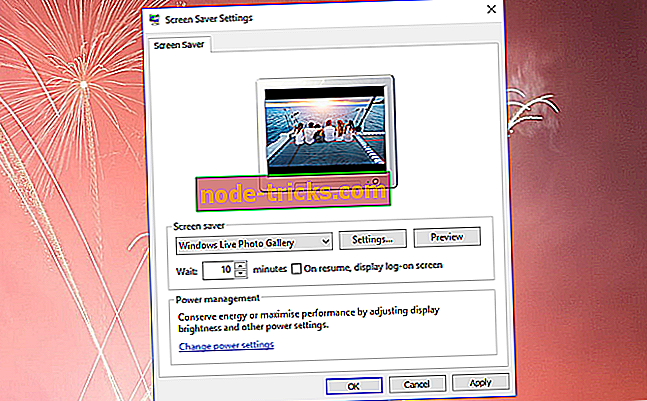Újraindítás szükséges a rendszerleíró adatbázis megváltoztatása után? Itt van, hogyan lehet elkerülni
A rendszerleíró adatbázis szerkesztése több Windows-probléma - hardver és szoftver - közös javítása. A felhasználóknak időnként módosítaniuk kell a nyilvántartás szempontjait a számítógépek viselkedésének testreszabásakor. Az egyetlen irritáló dolog az, hogy a változtatások hatályba lépése előtt gyakran szükséges az újraindítás.
Hát, bár néha elkerülhetetlen, vannak módja annak, hogy a Windows rendszerleíró adatbázisát kiigazítsák anélkül, hogy újra kellene indítaniuk.
Ez az a cikk, amiről ez a cikk szól: hogyan lehet elkerülni a szokásos újraindítást, ami szükséges a rendszerleíró adatbázis-módosítások elvégzése után.
Hadd vigyenek át néhány taktikát, hogy segítsek megkerülni a kényszeres újraindítást.
Hogyan lehet megakadályozni a PC újraindítását a nyilvántartás szerkesztése után?
1. módszer: Állítsa le és indítsa el az adott programot
Ha biztos abban, hogy a rendszerleíró adatbázisban végrehajtott módosítások csak egyetlen programot érintenek, a rendszerleíró adatbázis-módosításokat újraindítás nélkül érvényesítheti.
Egyszerűen állítsa le és indítsa el az érintett alkalmazást, amint a módosításokkal együtt jár.
Lépések:
- A CTRL + ALT + DEL gomb megnyomásával indítsa el a feladatkezelőt.
- Ezután keresse meg az adott programot az alkalmazások alatt, válassza ki, majd kattintson a végső feladatra .

Ne feledje, hogy nem minden alkalmazás. Ilyen módon dolgozzon, és továbbra is kéri, hogy manuálisan indítsa újra a változtatásokat.
- OLVASSA EL: Teljes javítás: REGISTRY ERROR a Windows 10 rendszerben
2. módszer: Indítsa újra az Explorer.exe programot
Az Explorer.exe az a folyamat, amely néhány alapvető Windows eszközt kezeli, beleértve a tálcát, a különböző felhasználói felület funkciókat és az asztalt.
Az újraindítás néha segíti a rendszerleíró adatbázis gyors módosítását és az újraindítást.
Lépések:
- Nyomja meg a CTRL + ALT + DEL billentyűt a billentyűzetről.
- A megjelenített Windows folyamatok listáján kattintson az Explorer elemre, majd érintse meg a Vége folyamatot.

- A Windows feladatkezelő végfolyamat-párbeszéde pár percen belül megjelenik. Kattintson a Mégse gombra.

Ez újratölti a felfedező eszközöket és frissíti a friss rendszerleíró adatbázis beállításait, ami azt jelenti, hogy folytathatja a számítógép zökkenőmentes használatát.
Ha úgy találja, hogy a explorer.exe hiányzik a feladatkezelőből, akkor a következő műveletekkel állítsa vissza manuálisan a futó feladatokat:
Lépések:
- Nyomja meg a CTRL + ALT + DEL gombot
- Az alkalmazások alatt kattintson az Új feladat gombra.
- Most írja be az explorer-t . Kattintson az OK gombra .
Ez ismét bevezeti a explorer.exe fájlt és az általuk kezelt programokat / segédprogramokat a feladatkezelőnek.
Következtetés
Általánosságban elmondható, hogy a kívánt beállításokat elvégezheti-e a rendszerleíró adatbázisban, és elhagyhatja a szokásos kötelező újraindítást.
Ez azt jelenti, hogy a felfedező és a feladatkezelő újraindítása a két leggyakoribb taktika, hogy megakadályozzák a rendszerleíró adatbázis újrakezdését.






![Javítás: csak az UEFI BOOT-ba indítható, de a Bios nem működik [Windows 10]](https://node-tricks.com/img/fix/543/fix-can-only-boot-into-uefi-boot-bios-is-not-working.jpg)